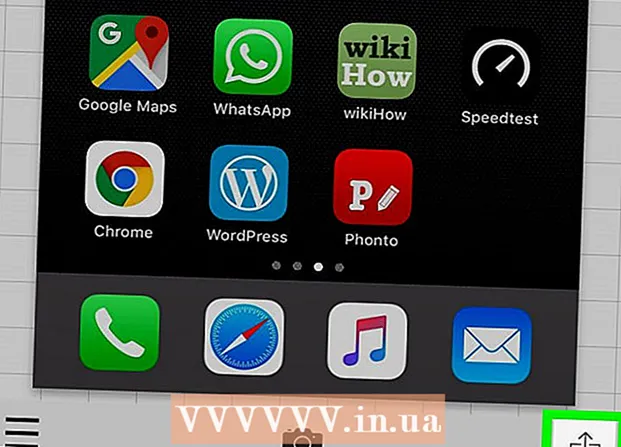Автор:
Judy Howell
Жаратылган Күнү:
27 Июль 2021
Жаңыртуу Күнү:
1 Июль 2024

Мазмун
- Басуу
- 4-ыкманын 1-ыкмасы: iPhone жана iPadда
- 4-ыкманын 2-ыкмасы: Windowsто
- 4 ичинен 3-ыкма: Macта
- 4 ичинен 4-ыкма: Онлайн режиминде
- Сунуштар
- Эскертүүлөр
Бул wikiHow сизге Apple iCloud каттоо эсебиңизге кантип кирүүнү үйрөтөт. Сиз орнотулган iCloud орнотууларын колдонуп, iPhone, iPad же Mac компьютериңизден iCloud-га кире аласыз. Эгер сиз Windows компьютеринде iCloud колдонууну кааласаңыз, анда Windows үчүн iCloud программасын жүктөп алсаңыз болот. Ошондой эле каалаган компьютерге кирүү үчүн iCloud веб-сайтын колдонсоңуз болот.
Басуу
4-ыкманын 1-ыкмасы: iPhone жана iPadда
 Ач
Ач  Басыңыз IPhone'уңузга кириңиз. Бул Жөндөөлөр экранынын жогору жагында.
Басыңыз IPhone'уңузга кириңиз. Бул Жөндөөлөр экранынын жогору жагында. - Эгер учурда iPhone'уңузга кирген каттоо эсеби бар болсо, анын ордуна каттоо эсебинин аталыш картасын таптап коюңуз.
 Керек болсо, учурдагы Apple IDден чыгып кетиңиз. Эгер сиздин iPhone башка iCloud каттоо эсебине кирген болсо, улантуудан мурун төмөнкүлөрдү аткарыңыз.
Керек болсо, учурдагы Apple IDден чыгып кетиңиз. Эгер сиздин iPhone башка iCloud каттоо эсебине кирген болсо, улантуудан мурун төмөнкүлөрдү аткарыңыз. - Барактын ылдый жагына жылдырыңыз.
- Басыңыз Чыгуу.
- Суралганда каттоо эсебинин паролун киргизиңиз.
- Басыңыз Макул.
- IPhone'до шайкештештирилген iCloud дайындарын сактоону тандаңыз.
- Шилтемени таптап коюңуз IPhone'уңузга кириңиз Орнотуулар экранынын жогору жагында.
 "Электрондук почта" текст кутучасын таптап коюңуз. Бул экрандын так ортосунда. Сиздин iPhone баскычтобуңуз көрүнөт.
"Электрондук почта" текст кутучасын таптап коюңуз. Бул экрандын так ортосунда. Сиздин iPhone баскычтобуңуз көрүнөт.  Apple ID электрондук почта дарегиңизди киргизиңиз. ICloud каттоо эсебиңизге кирүү үчүн колдонгон электрондук почта дарегиңизди киргизиңиз.
Apple ID электрондук почта дарегиңизди киргизиңиз. ICloud каттоо эсебиңизге кирүү үчүн колдонгон электрондук почта дарегиңизди киргизиңиз.  Басыңыз Кийинки. Бул экрандын оң жагында.
Басыңыз Кийинки. Бул экрандын оң жагында.  Каттоо эсебиңиздин паролун киргизиңиз. "Сырсөз" текст талаасы пайда болгондо, iCloud каттоо эсебиңиздин сырсөзүн киргизиңиз.
Каттоо эсебиңиздин паролун киргизиңиз. "Сырсөз" текст талаасы пайда болгондо, iCloud каттоо эсебиңиздин сырсөзүн киргизиңиз.  Басыңыз Кийинки. Бул экрандын оң жагында.
Басыңыз Кийинки. Бул экрандын оң жагында.  Суралса, iPhone кодуңузду киргизиңиз. Бул сиздин iPhone'уңуздагы iCloud кирет.
Суралса, iPhone кодуңузду киргизиңиз. Бул сиздин iPhone'уңуздагы iCloud кирет. - Сизден iCloud дайындарыңызды iPhone'догу маалыматтар менен бириктиргиңиз келеби деп сурашыңыз мүмкүн. Андай болсо, таптап коюңуз Бириктирүү.
4-ыкманын 2-ыкмасы: Windowsто
 Эгер сизде жок болсо, анда Windows үчүн iCloud орнотуңуз. Эгер сиз Windows үчүн iCloud программасын жүктөп жана орнотуп бүтө элек болсоңуз, улантуудан мурун төмөнкүлөрдү аткарыңыз:
Эгер сизде жок болсо, анда Windows үчүн iCloud орнотуңуз. Эгер сиз Windows үчүн iCloud программасын жүктөп жана орнотуп бүтө элек болсоңуз, улантуудан мурун төмөнкүлөрдү аткарыңыз: - Компьютериңиздин веб-браузеринен https://support.apple.com/en-us/HT204283 дарегине өтүңүз.
- Көк бирин чыкылдатыңыз Жүктөө баскычы.
- Жүктөлгөн файлды эки жолу чыкылдатыңыз iCloudSetup.exe файл.
- "Макулмун" кутучасын белгилеп, андан кийин чыкылдатыңыз орнотуу.
- чыкылдатуу Ооба түрткү болгондо.
- чыкылдатуу Бүттү орнотуу аяктаганда, андан кийин компьютериңизди өчүрүп-күйгүзүңүз.
 Open Start
Open Start  ICloud ачуу. Түрү icloud Баштап, жана чыкылдатыңыз
ICloud ачуу. Түрү icloud Баштап, жана чыкылдатыңыз  "Apple ID" текст талаасын чыкылдатыңыз. Бул терезенин борборундагы жогорку текст талаасы.
"Apple ID" текст талаасын чыкылдатыңыз. Бул терезенин борборундагы жогорку текст талаасы.  Apple ID электрондук почта дарегиңизди киргизиңиз. ICloud каттоо эсебиңизге кирүү үчүн колдонгон электрондук почта дарегиңизди киргизиңиз.
Apple ID электрондук почта дарегиңизди киргизиңиз. ICloud каттоо эсебиңизге кирүү үчүн колдонгон электрондук почта дарегиңизди киргизиңиз.  "Сыр сөз" текст талаасына чыкылдатыңыз. Бул терезенин так ортосундагы "Apple ID" текст талаасынан төмөн жайгашкан.
"Сыр сөз" текст талаасына чыкылдатыңыз. Бул терезенин так ортосундагы "Apple ID" текст талаасынан төмөн жайгашкан.  Каттоо эсебиңиздин паролун киргизиңиз. ICloud эсебиңиздин сырсөзүн киргизиңиз.
Каттоо эсебиңиздин паролун киргизиңиз. ICloud эсебиңиздин сырсөзүн киргизиңиз.  чыкылдатуу Кирүү. Бул iCloud терезесинин төмөн жагында. Бул сиздин iCloud каттоо эсебиңизге кирет.
чыкылдатуу Кирүү. Бул iCloud терезесинин төмөн жагында. Бул сиздин iCloud каттоо эсебиңизге кирет.
4 ичинен 3-ыкма: Macта
 Apple менюсун ачыңыз
Apple менюсун ачыңыз  чыкылдатуу Тутумдун артыкчылыктары .... Бул ачылуучу менюда. Тутумдун артыкчылыктары терезеси ачылат.
чыкылдатуу Тутумдун артыкчылыктары .... Бул ачылуучу менюда. Тутумдун артыкчылыктары терезеси ачылат.  чыкылдатуу
чыкылдатуу  Apple ID электрондук почта дарегиңизди киргизиңиз. ICloud каттоо эсебиңизге кирүү үчүн колдонгон электрондук почта дарегиңизди киргизиңиз.
Apple ID электрондук почта дарегиңизди киргизиңиз. ICloud каттоо эсебиңизге кирүү үчүн колдонгон электрондук почта дарегиңизди киргизиңиз.  чыкылдатуу Кийинки. Бул терезенин ылдый жагындагы көк баскыч.
чыкылдатуу Кийинки. Бул терезенин ылдый жагындагы көк баскыч.  Сырсөзүңүздү киргизиңиз. ICloud каттоо эсебиңизге кирүү үчүн колдонгон сырсөзүңүздү киргизиңиз.
Сырсөзүңүздү киргизиңиз. ICloud каттоо эсебиңизге кирүү үчүн колдонгон сырсөзүңүздү киргизиңиз.  чыкылдатуу Кирүү. Бул терезенин ылдый жагында. Бул Mac'иңиздеги iCloud каттоо эсебиңизге кирет.
чыкылдатуу Кирүү. Бул терезенин ылдый жагында. Бул Mac'иңиздеги iCloud каттоо эсебиңизге кирет. - Сизден iCloud маалыматыңызды Macка жүктөп алгыңыз келеби деп сурашыңыз мүмкүн. Мындай учурда, экранда көрсөтүлгөн көрсөтмөлөрдү аткарыңыз.
4 ичинен 4-ыкма: Онлайн режиминде
 ICloud веб-сайтын ачыңыз. Компьютериңиздин веб браузеринен https://www.icloud.com/ дарегине өтүңүз.
ICloud веб-сайтын ачыңыз. Компьютериңиздин веб браузеринен https://www.icloud.com/ дарегине өтүңүз.  Apple ID электрондук почта дарегиңизди киргизиңиз. ICloud аккаунту үчүн колдонгон электрондук почта дарегин барактын ортосуна текст кутучасына киргизиңиз.
Apple ID электрондук почта дарегиңизди киргизиңиз. ICloud аккаунту үчүн колдонгон электрондук почта дарегин барактын ортосуна текст кутучасына киргизиңиз.  чыкылдатуу →. Бул сиз киргизген электрондук почтанын оң жагында. Учурдагы текст талаасынын астында "Сыр сөз" текст кутучасы ачылат.
чыкылдатуу →. Бул сиз киргизген электрондук почтанын оң жагында. Учурдагы текст талаасынын астында "Сыр сөз" текст кутучасы ачылат.  Apple ID сырсөзүңүздү киргизиңиз. "Сырсөз" текст кутучасына iCloudка кирүү үчүн колдонгон сырсөзүңүздү териңиз.
Apple ID сырсөзүңүздү киргизиңиз. "Сырсөз" текст кутучасына iCloudка кирүү үчүн колдонгон сырсөзүңүздү териңиз.  чыкылдатуу →. Бул "Сыр сөз" текст кутучасынын оң жагында. Бул сиздин iCloud каттоо эсебиңизге кирет.
чыкылдатуу →. Бул "Сыр сөз" текст кутучасынын оң жагында. Бул сиздин iCloud каттоо эсебиңизге кирет.
Сунуштар
- Эгерде сиздин iCloud каттоо эсебиңизде эки факторлуу аутентификация иштетилген болсо, анда суралганда алты орундуу кодду көрүү үчүн, кирип алган iOS тутумун (мисалы, iPhone) колдонушуңуз керек, андан кийин ал кодду iCloud кирүү экранына киргизиңиз.
Эскертүүлөр
- ICloud аккаунтуңузду эч качан бөлүшүлгөн компьютерде, iPhone же iPad'та калтырбаңыз.